Photoshop合成蓝色梦幻童话王国场景图片
软件云 人气:0今天给大家带来的是PS的合成案例,主要使用Photoshop合成森林中的小屋和精灵梦幻场景,欢迎大家制作,期待着你们的作业。
先看看效果图

相关设计素材:




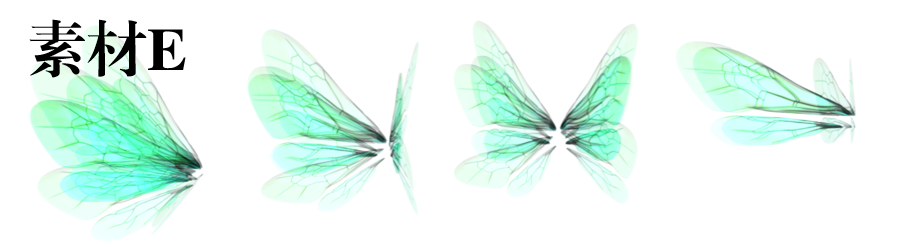
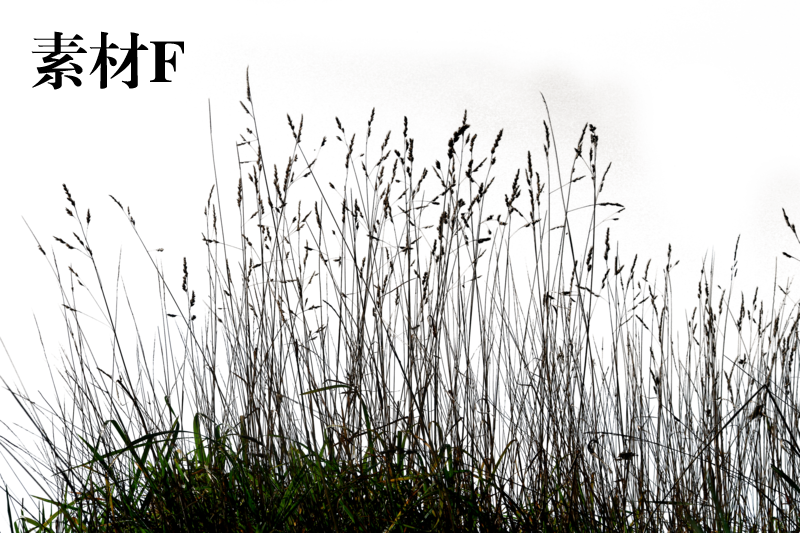
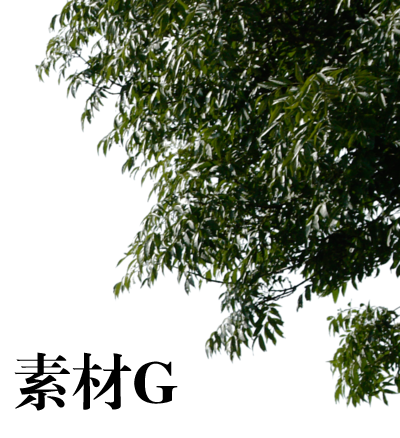



1、首先我们新建宽为1280像素、高为800像素、分辨率72的文档. 打开素材A,移动工具直接移入画、CTRL+T改变大小位置及上下反转方向调整。
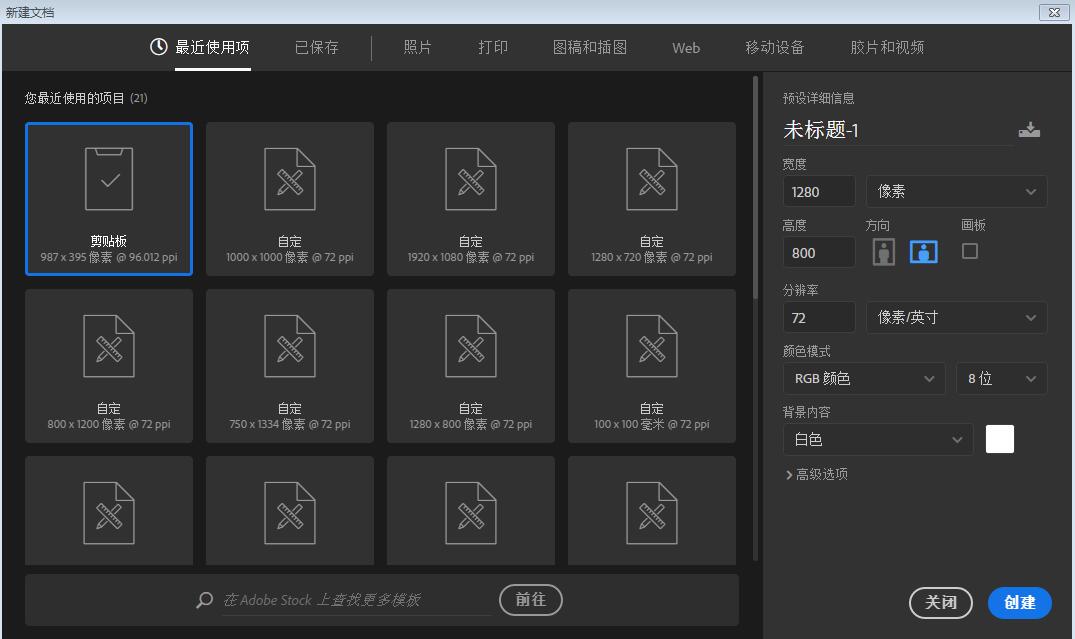

2、打开素材C,移动至场景CTRL+T改变视觉,添加蒙板用画笔控制合成区域(白色显示、黑色隐藏、灰色半透明)。

3、素材D,先用钢笔工具勾选区域,移动工具直接移入画面, CTRL+T改变视觉大小,添加蒙板控制底部边缘融入。

4、素材D,先用钢笔工具勾选区域,移动工具直接移入画面, CTRL+T改变视觉大小位置调整。

5、素材E用通道进行透明背景抠图, CTRL+T改变视觉大小回车,添加蒙板控制背部边缘融入即可。

6、打开素材I,继续钢笔工具进行抠图, CTRL+T改变视觉大小回车即可。

7、打开素材H,继续钢笔工具进行抠图, CTRL+T改变视觉大小回车即可。添加蒙板用画笔控制遮罩区域(白色显示、黑色隐藏、灰色半透明)。

8、素材F,继续魔棒工具进行抠图, CTRL+T改变视觉大小回车即可。添加蒙板用画笔控制遮罩区域(白色显示、黑色隐藏、灰色半透明)。

9、素材F用通道进行透明背景抠图, CTRL+T改变视觉大小回车,添加蒙板控制背部边缘融入即可。

10、素材J,继续魔棒工具进行抠图, CTRL+T改变视觉大小回车即可。添加蒙板用画笔控制遮罩区域(白色显示、黑色隐藏、灰色半透明)。

11、整个场景的创意合成完成,接下来进行光影色彩及细节调整,如何塑造午夜场景?整体添加色相饱和度进行原有颜色饱和度降低,色彩平衡进行冷色补充如图,继续添加双曲线控制画面明暗关系。



12、人物进行细节调整,添加双曲线控制明暗光线关系,因画面是逆光照射,添加曲线调整层控制暗面,黑色画笔控制蒙板保持边缘显示高光,继续添加曲线控制高光蒙板控制范围。复制人物层CTRL+T反转方向扭曲控制投影角度,填充为黑色添加高斯模糊柔化边缘,后添加蒙板控制远近关系。

13、地面素材的细节调整,添加双曲线层控制明暗关系,曲线调整层控制暗面,蒙板黑色画笔控制范围,继续添加曲线控制高光蒙板控制范围。

14、天空素材的细节调整,添加双曲线层控制明暗关系,曲线调整层控制暗面,蒙板黑色画笔控制范围,继续添加曲线控制高光蒙板控制范围。

15、天空素材的细节调整,添加双曲线层控制明暗关系,曲线调整层控制暗面,蒙板黑色画笔控制范围,继续添加曲线控制高光蒙板控制范围。

16、房子、树木花草等素材的细节调整,添加双曲线层控制明暗关系,曲线调整层控制暗面,蒙板黑色画笔控制范围,继续添加曲线控制高光蒙板控制范围。

17、光效制作,翅膀添加外发光效果,新建图层画笔工具F5设计形状动态、散步等参数,前景白进行手动绘制,后添加外发光浅蓝色即可。

18、后期综合调整,先盖印图层CTRL+SHIFT+ALT+E,滤镜——cameraRAW滤镜,调整画面清晰度、色相饱和度、特效晕影、高光暗面范围等。

加载全部内容